कैसे एडोब InDesign गुम प्लगइन्स त्रुटि को ठीक करने के लिए
विंडोज / / August 04, 2021
विज्ञापनों
एडोब इनडिजाइन उपयोगी सॉफ्टवेयर है और इस प्रकार इसके उपयोगकर्ताओं की संख्या काफी है। हालाँकि, हाल ही में कई InDesign उपयोगकर्ताओं ने कथित तौर पर “के बारे में दावा किया हैफ़ाइल को नहीं खोल सकता। एडोब इनडिजाइन गायब प्लग-इन। कृपया अपने प्लग-इन को उनके नवीनतम संस्करणों में अपग्रेड करें"त्रुटि शीघ्र। ऐसा तब लगता है जब उपयोगकर्ता अपने कंप्यूटर पर Adobe InDesign के साथ बनाई गई किसी भी फ़ाइल को खोलने का प्रयास कर रहे हैं।
विषयसूची
-
1 Adobe InDesign गुम प्लगइन्स त्रुटि को ठीक करने के लिए सर्वश्रेष्ठ 4 तरीके
- 1.1 FIX 1: अपने Adobe InDesign को अपडेट करें:
- 1.2 FIX 2: प्लग-इन जानकारी को अपनी फ़ाइल से निकालें:
- 1.3 FIX 3: सुनिश्चित करें कि यदि आपका सिस्टम InDesign और प्लग-इन के लिए न्यूनतम आवश्यकताएं पूरी करता है:
Adobe InDesign गुम प्लगइन्स त्रुटि को ठीक करने के लिए सर्वश्रेष्ठ 4 तरीके
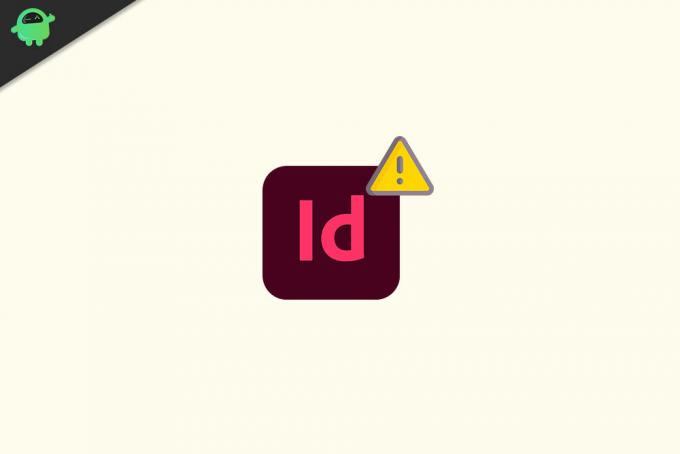
उक्त मुद्दे के पीछे पाया गया कारण है; जब फ़ाइल सॉफ़्टवेयर के एक संस्करण में बनाई गई थी (उदा। CS 5), लेकिन उपयोगकर्ता इसे CS 5.5 जैसे किसी अन्य संस्करण में खोलने का प्रयास कर रहा है। फ़ाइल बनाने के लिए उपयोग किए जाने वाले कुछ विशिष्ट प्लग-इन से त्रुटि भी हो सकती है, जिसे उपयोगकर्ता खोलने की कोशिश कर रहे हैं। हालाँकि, समस्या हल करने योग्य है, और नीचे दिए गए किसी भी सुधार का उपयोग करके कोई भी इससे छुटकारा पा सकता है:
FIX 1: अपने Adobe InDesign को अपडेट करें:
"एडोब इनडिजाइन मिसिंग प्लगिन एरर" के लिए प्राथमिक फिक्स अपने एडोब इनडिजाइन को अपडेट करना है। अधिकांश समय, किसी भी सॉफ़्टवेयर का नवीनतम अपडेट आमतौर पर मौजूदा त्रुटियों को हल करता है और कुछ अन्य उपयोगी सुविधाओं को जोड़ता है। इस प्रकार, यहां, इस मामले में, अपने एडोब इनडिजाइन सॉफ़्टवेयर को नवीनतम संस्करण में अपडेट करने की सलाह दी जाती है। ऐसा करने के लिए,
विज्ञापनों
- सबसे पहले, यात्रा पर जाएँ आधिकारिक एडोब वेबसाइट और फिर आगे नेविगेट करें एडोब इनडिजाइन की नवीनतम रिलीज़ डाउनलोड करें।
- अब स्क्रीन पर निर्देश के अनुसार सभी चरणों का पालन करें और आगे की प्रक्रिया को पूरा करें।
इसके अलावा, FIX 2 का बारीकी से पालन करें।
FIX 2: प्लग-इन जानकारी को अपनी फ़ाइल से निकालें:
उपरोक्त फिक्स "Adobe InDesign गुम प्लगइन्स त्रुटि" को हल करेगा; हालाँकि अभी भी सॉफ़्टवेयर गुम प्लग-इन्स का संकेत देता है; नीचे दिए गए चरणों का पालन करें:
- सबसे पहले, खुला Adobe InDesign।
- अब ऊपरी-बाएँ कोने पर नेविगेट करें और क्लिक करें फ़ाइल। संदर्भ मेनू से, विकल्प पर क्लिक करें निर्यात.
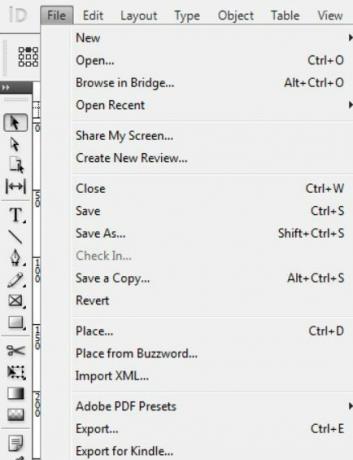
- अब फ़ाइल निर्यात करें सेवा मेरे .idml प्रारूप। आप पा सकते हैं और खोल सकते हैं .idml प्रारूप Adobe InDesign के किसी भी पुराने संस्करण में।

- इसे अपने में लॉन्च करने के बाद InDesign (पूर्व। CS3), आप आगे कर सकते हैं रोंएवेन्यू को फाइल .inx प्रारूप और फिर निर्यात यह करने के लिए .indd फ़ाइल स्वरूप उस फ़ाइल में संग्रहीत सभी प्लग-इन जानकारी को निकालने के लिए।
- एक बार जब आप पूरी प्रक्रिया के साथ हो जाते हैं, तो संबंधित पृष्ठ को लोड करने का प्रयास करें जो "Adobe InDesign गुम प्लगइन्स त्रुटि" दिखा रहा था और जांचें कि क्या यह हल हो गया है या यदि यह बनी रहती है या नहीं।
FIX 3: सुनिश्चित करें कि यदि आपका सिस्टम InDesign और प्लग-इन के लिए न्यूनतम आवश्यकताएँ पूरी करता है:
प्लग-इन के कुछ प्लग-इन या सूट, बेहद जटिल या समर्पित कार्यों के लिए डिज़ाइन किए गए हैं, और इस प्रकार उन्हें एडोब इनडिजाइन की आवश्यकता की तुलना में सिस्टम के भीतर अधिक मेमोरी की आवश्यकता होती है। यदि आप दस्तावेज़ के पुराने संस्करण को बनाने के लिए किसी भी तृतीय-पक्ष प्लग-इन का उपयोग कर रहे हैं, तो सुनिश्चित करें कि वे न्यूनतम प्रणाली को पूरा करते हैं आवश्यकताएँ, सही तरीके से स्थापित की गई हैं, और एडोब इनडिजाइन संस्करण के साथ संगत है जिसे उपयोगकर्ता कन्वर्ट करने के लिए चुन रहे हैं दस्तावेज़।
FIX 4: Adobe InDesign CC2017 के लिए InEXUtils का उपयोग करें:
यदि आपके लिए उपर्युक्त कोई भी सुधार कार्य नहीं करता है, तो Adobe InDesign CC2017 के लिए InEXUtils का उपयोग करने पर विचार करें। इस फिक्स ने बहुत से पीड़ित उपयोगकर्ताओं के लिए काम किया है और आगे "Adobe InDesign गुम प्लगइन्स त्रुटि" को हल किया है। नीचे दिए गए चरणों का पालन करें,
विज्ञापनों
- पहले तो, InEXUtils प्लग-इन डाउनलोड और इंस्टॉल करें.
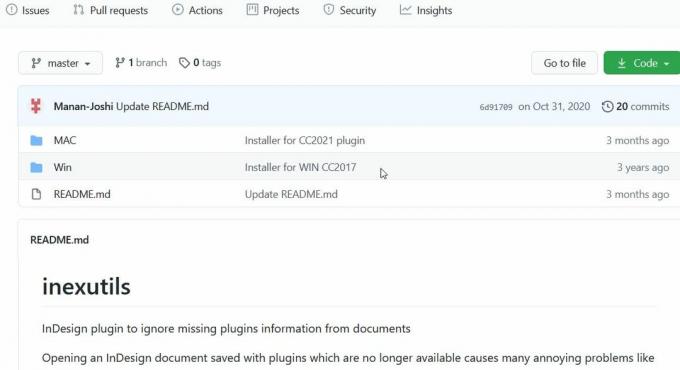
- एक बार इंस्टॉलेशन प्रक्रिया पूरी होने के बाद, Adobe InDesign में फ़ाइल खोलें।
- अब स्क्रीन के शीर्ष पर, के बगल में हाथ बटाना टैब, पर क्लिक करें InEXUtils विकल्प।
- इसमें से ड्रॉप-डाउन, विकल्प पर क्लिक करें गायब प्लग-इन को अनदेखा करें (सभी डॉक्स) और फिर अंत में, अपनी Adobe InDesign फ़ाइल को एक बार फिर से सहेजें।
- अब अंत में, जांचें कि "एडोब इनडिजाइन मिसिंग प्लगिन एरर" हल हुआ या नहीं।
“फ़ाइल को नहीं खोल सकता। एडोब इनडिजाइन गायब प्लग-इन। कृपया अपने प्लग-इन को उनके नवीनतम संस्करणों में अपग्रेड करें "त्रुटि एक परेशानी वाली स्थिति है जो उपयोगकर्ताओं को InDesign फ़ाइल का उपयोग करने से रोक सकती है।
हालाँकि, ऊपर इस लेख में बताए गए सुधारों की सूची से, हमें उम्मीद है कि आप चर्चा की गई समस्या को हल कर देंगे। हमने उन सर्वोत्तम संभव तरीकों को शामिल करने की कोशिश की है जिनसे एक या दूसरे आपके मामले में आसानी से मदद करेंगे। यदि आपके कोई प्रश्न या प्रतिक्रिया है, तो कृपया नीचे टिप्पणी बॉक्स में टिप्पणी लिखें।

![मैगीस्क का उपयोग करने के लिए ब्लैकव्यू BV6900 रूट करने के लिए आसान तरीका [कोई TWRP की आवश्यकता]](/f/3cf3c29bb623b1763728bdf837810ffe.jpg?width=288&height=384)
![मैगिस्क [कोई TWRP की जरूरत]](/f/b0460d601742a74759976c395fe17bb8.jpg?width=288&height=384)
